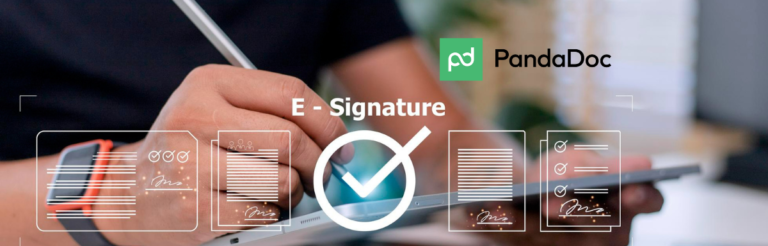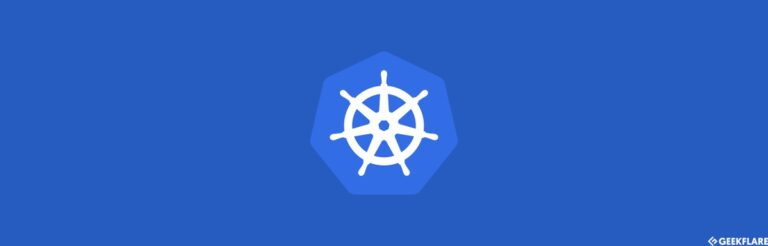使用这些替代方案替换您的Windows 10开始菜单

Windows 10中的新开始菜单绝对是以前版本中最大的升级之一;仅次于Cortana。它设计时尚,可高度定制,并配有显示来自应用程序的实时信息的酷炫动态磁贴。
无论它多么强大,我个人不喜欢Windows 10的开始菜单;它看起来就像被彩虹打残了一样。为了使它更简单,我试图摆脱整个动态磁贴部分,但这不是正确的选择,因为我仍然需要将重要的应用程序固定在开始菜单上。幸运的是,我找到了一个第三方替代Windows 10开始菜单的工具,它使我能够完全按照我想要的方式定制开始菜单。
如果你是那些喜欢Windows 7时代的优雅和直接设计的传统人士之一,那么我知道一些适合你的替代方案。以下是一些最佳的Windows 10开始菜单替代品,它们可以让你完全改变开始菜单的外观,甚至添加你从未知道需要的额外功能。
IObit Start Menu 8
它是一个免费的应用程序,但在安装过程中和首次使用新的开始菜单时,IObit会推广其其他程序。它也有一个付费版本,提供自动更新,但购买并非必须。它有两种开始菜单样式,一种基于Windows 7样式,另一种类似于Windows 8菜单的扁平样式。

它内置了十几个高质量的开始菜单按钮。像其他应用程序一样,开始菜单是完全可定制的,你可以根据自己的喜好添加或删除项目,并更改图标大小。
Open Shell (Classic Shell)
Classic Shell多年来一直是替代Windows默认开始菜单的主要选择。不幸的是,Classic Shell的开发者不再更新,因此他将其开源。Open Shell是同样的Classic Shell应用程序,但由志愿开发者更新以保持与Windows 10更新的同步。Open Shell的主要目的是用Windows 7样式的开始菜单取代Windows 10开始菜单,并可进一步通过皮肤进行定制。

当你第一次启动应用程序时,你应该选择一个开始菜单样式(单列或双列),然后应用你喜欢的皮肤(试试金属皮肤,非常好看)。这就足够获得一个简单而实用的新开始菜单。然而,如果你想进一步定制,那么你可以做的事情还有很多。

在基本设置和自定义开始菜单选项卡中,你可以配置在开始菜单中显示哪些按钮,及右键单击开始菜单或按下Windows键时打开哪个菜单。你还可以用自定义图像替换开始菜单按钮,并改变其大小。

当你准备完全控制开始菜单时,勾选顶部的显示所有设置复选框。这将打开十几个选项卡以完全定制开始菜单。你可以控制开始菜单按钮,更改主菜单项,选择右键菜单的行为,改变菜单设计和动画,切换语言,管理搜索框的行为等等。

我可能有些偏见,因为我使用Classic Shell已经超过5年了,但在我看来,它是最具可定制性的免费开始菜单替代品。
StartIsBack
StartIsBack的用户界面明显比Open Shell更好,但可定制性稍低。这款Windows开始菜单替代品适用于Windows的开始菜单和任务栏。你所做的任何更改都将影响到开始菜单和任务栏。

它提供了3种开始菜单样式,大部分受到Windows 7开始菜单的启发。您还可以为开始菜单按钮选择自定义图像,或使用该应用程序提供的Windows 7按钮。更重要的是,它允许您将任务栏和开始菜单的颜色更改为任何您喜欢的颜色。

如果您转到“配置行为”部分,您会发现许多选项可配置与开始菜单的交互方式。您可以选择默认显示哪些应用和项目,并更改电源按钮的行为。此外,它的搜索选项允许您在程序和文件夹中找不到任何内容时将查询发送给Cortana。

StartIsBack是一个付费应用程序,用于替代Windows 10的开始菜单,您可以以3.99美元获得单个PC的终身许可证。尽管如此,它也有一个30天的试用版本,包含了所有功能供您评估。
Start10
Start10采用了与开始菜单样式有所不同的方法。它并没有完全复制Windows 7的样式,而是使Windows 10的开始菜单样式更简单。其中有一个受到Windows 7启发的样式,使用了Windows 7的基本框架,但巧妙地融入了Windows 10的图标样式和应用选择。还有一个现代化的样式,功能相同,但使用了Windows 10的开始菜单背景。

Start10的一个更有趣的功能是能够添加炫酷的主题和图像作为开始菜单和任务栏的背景。您甚至可以上传自定义照片并将其应用为开始菜单背景。与其他开始菜单应用程序一样,Start10还允许您配置图标大小,固定应用程序,显示最近使用的应用程序,并将程序添加为链接或菜单。

如果您转到该应用的“控制”部分,您将找到许多控制如何打开Start10菜单的选项。例如,您可以决定Windows按钮或点击开始菜单图标会打开Start10菜单还是Windows 10默认的开始菜单。如果您打算同时使用Start10菜单和默认的开始菜单,这将非常有用。

Start10也是一个付费应用程序,您需要支付3.74美元才能获得终身许可证。不过您可以在购买之前使用完全功能的30-days trial version(需要电子邮件注册)。
Start Menu X
如果您希望使Windows 10菜单比Start Menu X更加功能强大,那么Start Menu X可能会引起您的兴趣。Start Menu X不仅仅是将开始菜单降级到Windows 7样式,它升级了开始菜单,以快速访问应用程序和文件夹数据。它基本上将任何文件夹或Windows设置都转化为可搜索的菜单,只需将鼠标悬停在其上即可显示所有内容。
您可以直接从开始菜单访问文件夹及其项目,甚至访问子文件夹。该应用程序利用开始菜单的动态磁贴部分列出了文件夹和应用程序的所有子项,您还可以从这里调整每个项目的位置。

Start Menu X的另一个有趣功能是设置基于定时器的电源选项,例如重新启动、关机和注销等。您可以设置一个特定的计时器,当时间到达时,计算机将使用其中一种电源选项。如果一个程序需要完成任务时,您将离开时关闭计算机,这将非常有用。

与其他应用程序类似,它提供了一些皮肤和样式来自定义您的开始菜单的外观。大部分Start Menu X的功能在免费版本中都可以使用,但其一键启动功能仅在付费版本中提供,售价为9.99美元。
更多Windows 10开始菜单替代方案
我认为上述的内容是Windows 10开始菜单的最佳替代品。它们每个都具有独特的功能,根据个人偏好选择其中之一都是值得的。然而,还有一些其他应用程序可以作为Windows 10开始菜单的替代品。尽管其中一些已经不再更新,所以有可能在未来出现故障。还有一些应用程序没有提供足够令人兴奋的功能,以至于我不能将它们放在焦点中。
我仍然在这里列出它们,因为你们中的一些人可能会根据自己的需求发现它们有用。
ViStart
一款非常简单的Windows 10开始菜单替代品,可以让你获得Windows 7或Windows 8风格的开始菜单。我必须说,Windows 7主题的开始菜单看起来与真正的Windows 7开始菜单完全相同,而Windows 8的则完美地复制了菜单样式。如果当前的主题不满意,你还可以下载更多皮肤。ViStart也是完全免费和开源的。

Start Menu Reviver
这个应用程序与默认的Windows 10开始菜单类似,但它有自己的界面和限制。它带有支持最多64个磁贴的磁贴功能,你可以通过滚动来查看磁贴。这些磁贴不仅限于应用程序和设置,你几乎可以添加任何文件,包括媒体文件和网站。一些重要的设置和文件夹列在左侧,你可以使用“所有应用程序”按钮查看计算机上安装的所有应用程序。

不幸的是,开始菜单的大小非常小,似乎没有办法调整大小。这使得在开始菜单中导航变得非常困难,因为标题占用了大量空间。
结束思考
我个人使用Open Shell,因为我喜欢它的双列样式开始菜单,而且它提供的自定义功能令人惊叹。如果你不知道的话,微软也正在更新开始菜单,并且已经在内部构建中发布了许多更改。如果你喜欢这些更改,那么很快你可能甚至不需要为Windows 10开始菜单寻找替代品。
接下来,了解如何实现tweak Windows 10 for better performance。